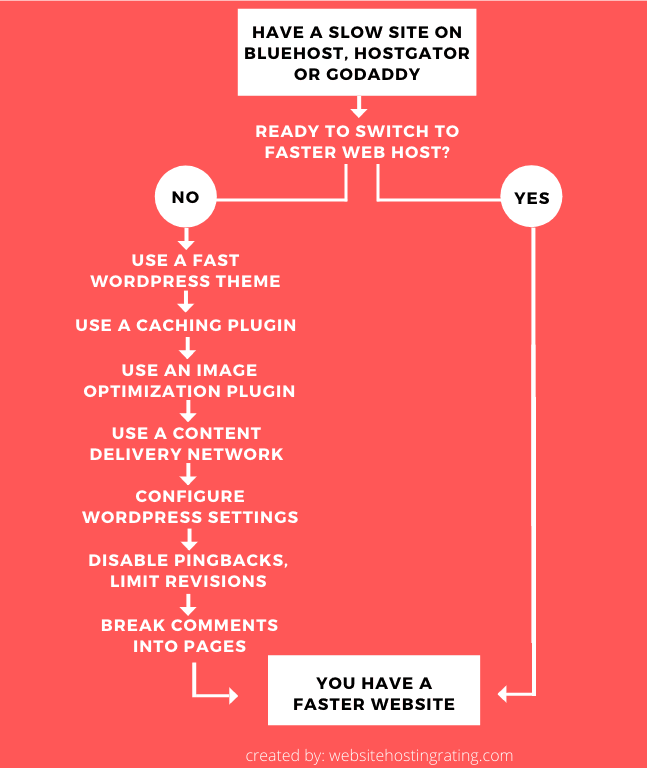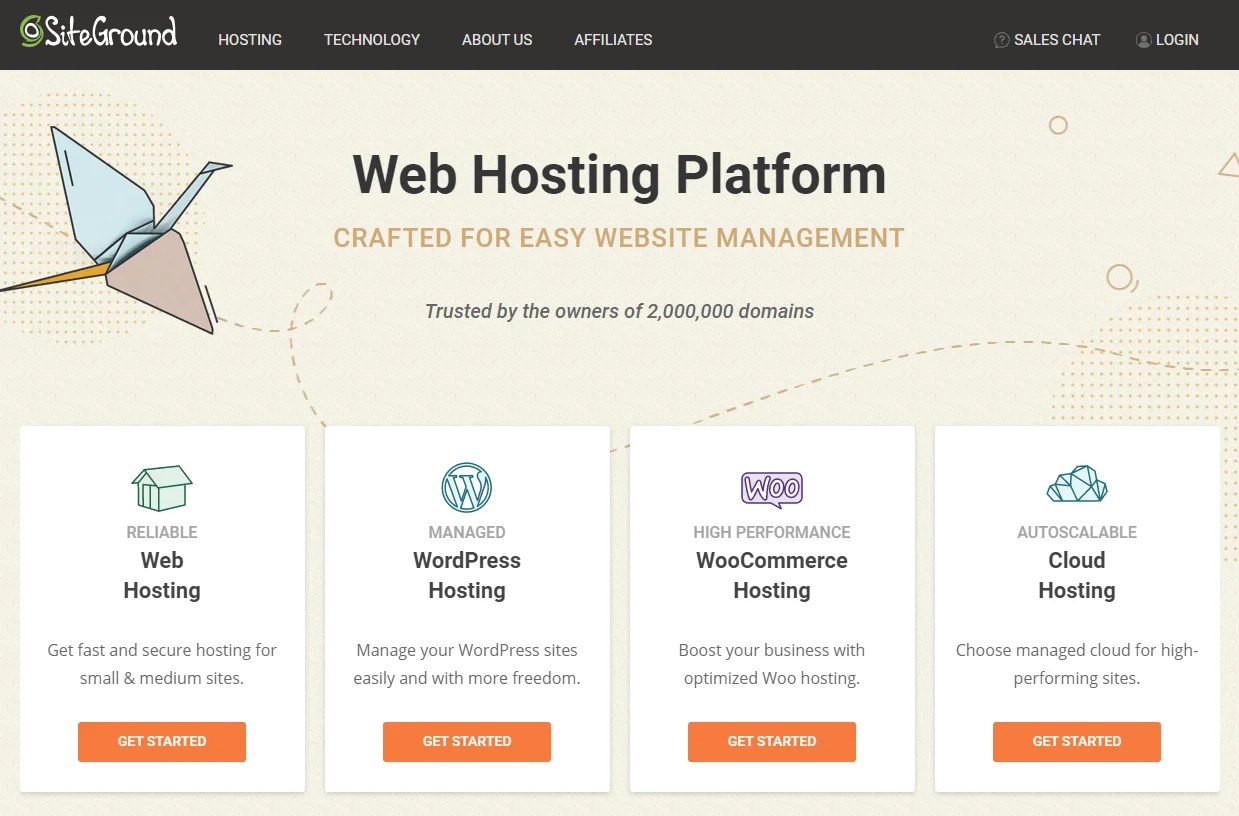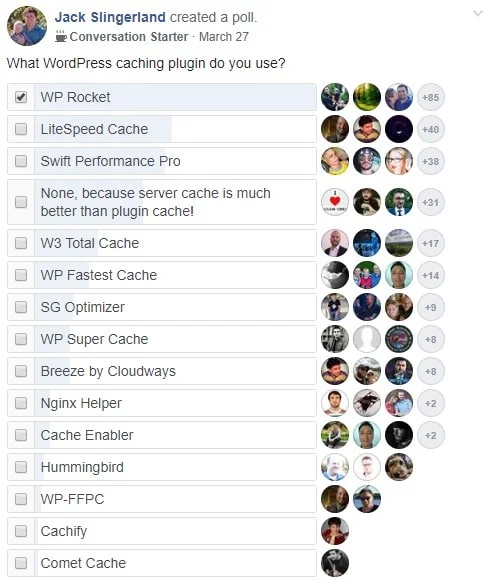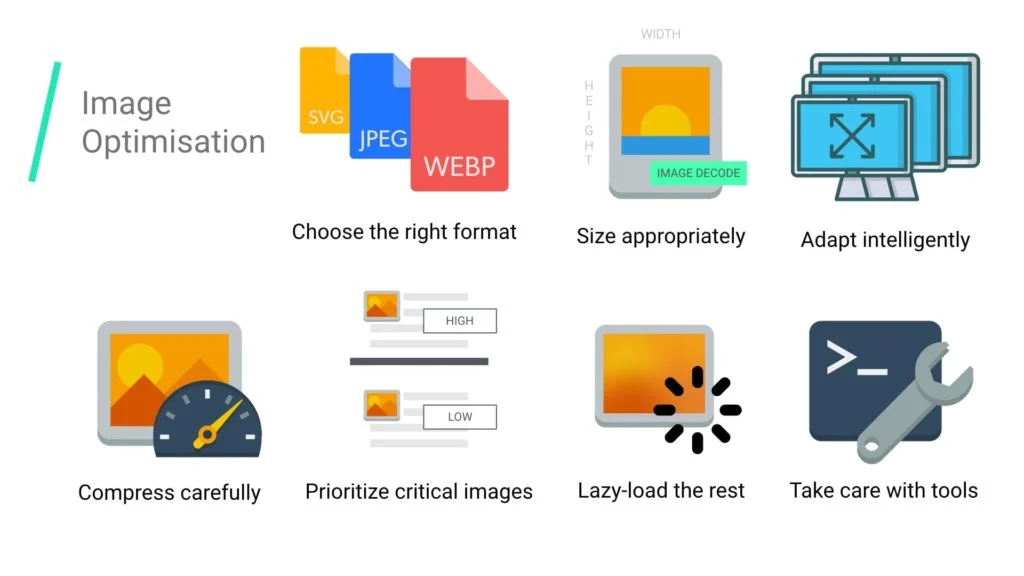Oba veva, da je počasno spletno mesto slabo za zadovoljstvo uporabnikov, konverzije in SEO. Če tvoj WordPress spletno mesto na Bluehost, HostGator ali Godaddy se nalaga počasi, tukaj vam bom pokazal, kako pospešiti WordPress spletna mesta na Bluehost, HostGator in GoDaddy ⇣.
Torej, kaj je s počasnim WordPress spletna mesta na Bluehost, HostGator in GoDaddy? Izven škatle WordPress nastavitev gostovanja in konfiguracija strežnika Bluehost, HostGator in GoDaddy so lahko (vendar ne vedno) počasni in počasni.
Počasi WordPress spletno mesto na Bluehost, HostGator in GoDaddy se lahko določi (do določene mere).
Ampak edina zagotovljen in pravi "popravek" da pospešite svoje WordPress spletno mesto na Bluehost, HostGator in GoDaddy je preklop na hitrejšega spletnega gostitelja, kot je SiteGround (več o tem, zakaj je tako tukaj spodaj).
Imeti spletno mesto, ki se nalaga počasi, ni dobro – ni dobro! To je slabo za zadovoljstvo uporabnikov (uporabniki bodo čakali in čakali in na koncu pritisnili gumb za nazaj in se nikoli več ne vrnejo), slabo za konverzije (dobili boste manj prodaja ali potencialne stranke) in to je slabo za SEO (imeli boste nižje uvrstitve Google). Glede na Google:
- Pinterest povečal obisk iskalnikov in prijave za 15% ko so zaznane čakalne dobe skrajšali za 40%.
- DoubleClick by Google je pokazala, 53% obiskov mobilnega mesta je bilo opuščenih, če je stran trajala dlje kot 3 sekund naložiti.
- Kdaj Samodejno zmanjšal čas nalaganja strani za polovico, opazili so povečanje 12-13% v prodaji.
Pri hitrosti gre za uporabniško izkušnjo, zadrževanje uporabnikov, optimizacijo iskalnikov in izboljšanje konverzij:

V redu, lahko se strinjamo, da je hitrost spletnega mesta pomembna za spletno gostovanje ...
Zdaj vam bom pokazal, kako pospešiti WordPress by popravljanje počasno WordPress spletna mesta na Bluehost, HostGator in GoDaddy.
Začnimo…
Kako pospešiti WordPress (vključeno Bluehost, HostGator ali GoDaddy)
1. Preizkusite hitrost svojega spletnega mesta
Prva stvar, ki jo morate storiti je preveri svoj WordPress čas nalaganja spletnega mesta. Če želite preveriti, kako hitro/počasno se nalaga, pa tudi za primerjavo spletnega mesta, da dobite pred »pospešitvijo« WordPress” rezultat.
Obstaja preprost način, da ugotovite, ali je vaše spletno mesto počasno.
Če želite preizkusiti hitrost, pojdite na brezplačno orodje, kot je GTMetrix or Pingdom, vnesite URL in kliknite Pošlji. Orodje bo potrebovalo nekaj sekund, da preizkusi vaše spletno mesto, nato pa vam bo pokazalo število sekund, potrebnih za nalaganje spletnega mesta.
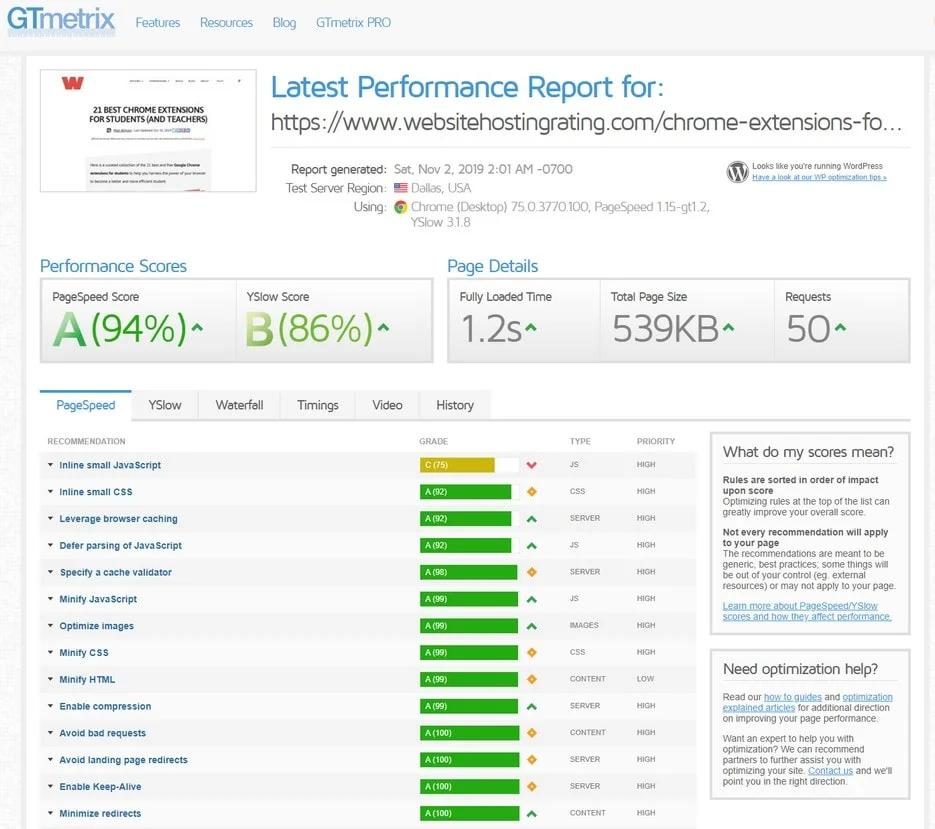
Če vaše spletno mesto traja več kot 3 sekund naložiti, potem imate počasno, a dobro spletno mesto in morate opraviti nekaj finih nastavitev, če pa traja več kot 5 sekund potem imate spletno mesto, ki se počasi nalaga in morate opraviti veliko dela.
Dobro delo, če je vaš WordPress strani se naložijo v približno 1 sekundi. Nadaljujte z branjem, če ste Bluehost, HostGator in GoDaddy se spletna mesta nalagajo počasi ...
2. Preklopite na hitrejšega spletnega gostitelja
Podjetje, ki gosti vaše spletno mesto, je zelo pomembno! To je razlog, zakaj je spletno gostovanje prvi dejavnik uspešnosti WordPressUradni priročnik za optimizacijo.
Hitro WordPress gostovanje je najpomembnejša stvar za pospešitev vašega WordPress spletna stran.
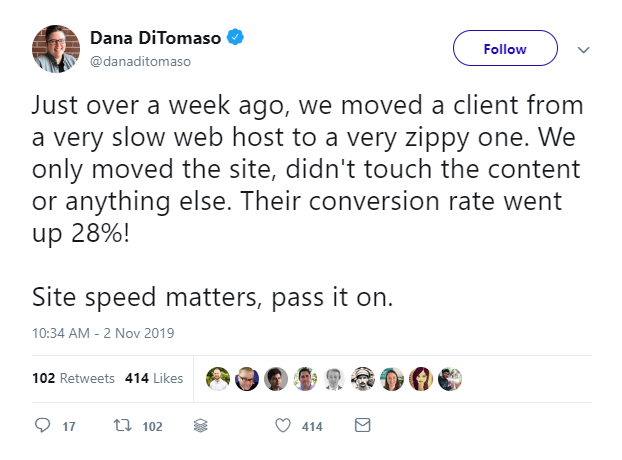
Če želite, da se vaše spletno mesto naloži čim hitreje, prehod na hitrejšega spletnega gostitelja za vaše WordPress stran je najhitrejši in zajamčen način za pospešitev WordPress.
In selitev na novega spletnega gostitelja je enostavna – predvsem na WordPress strani.
Torej, zakaj SiteGround?
Ker SiteGround skoraj zajamčeno, da vam bo znatno izboljšal čas nalaganja.
Ko sem svoje spletno mesto preselil v SiteGround čas nalaganja moje domače strani se je zmanjšal s 6.9 sekunde na 1.6 sekunde. To je 5.3 sekunde hitreje!
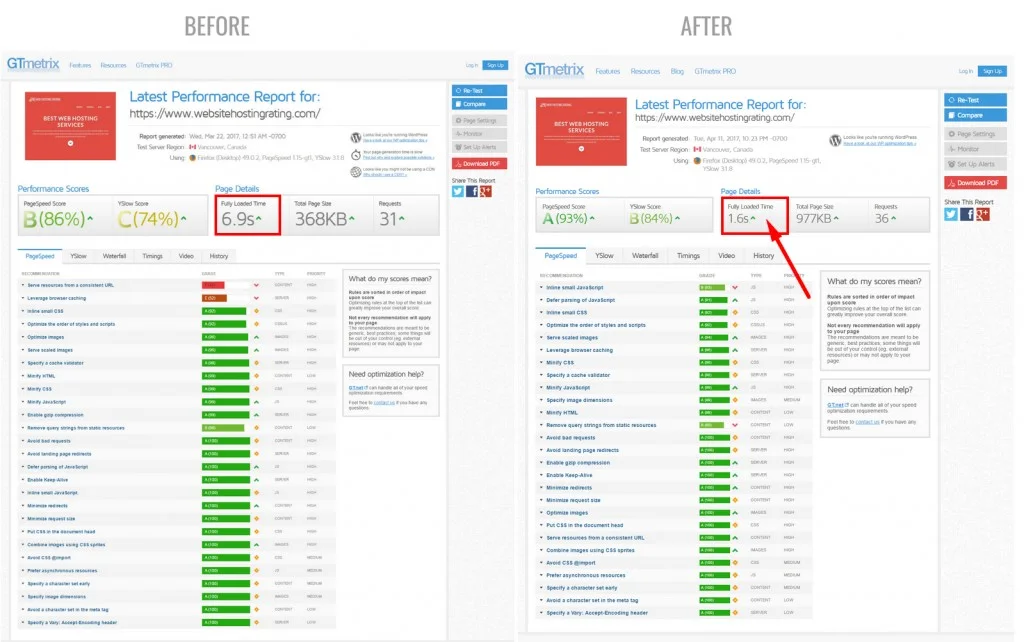
SiteGround je tudi #1 podjetje za spletno gostovanje v številnih Facebook anketah/anketah:
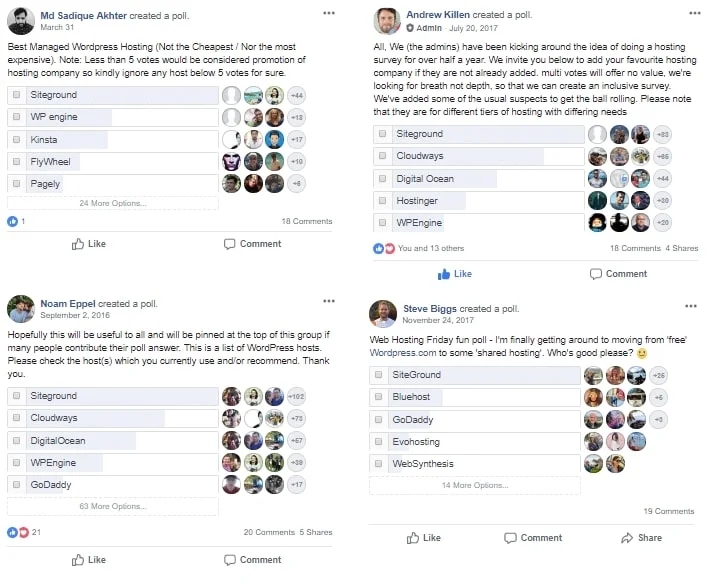
https://www.facebook.com/groups/wphosting/permalink/1160796360718749/ https://www.facebook.com/groups/wphosting/permalink/917140131751041/ https://www.facebook.com/groups/473644732678477/permalink/1638240322885573/ https://www.facebook.com/groups/wphosting/permalink/1327545844043799/
SiteGroundtehnologija hitrosti je glavna stvar, ki jo imajo ljudje najraje. Dobijo tudi pozitivne ocene na Twitterju:
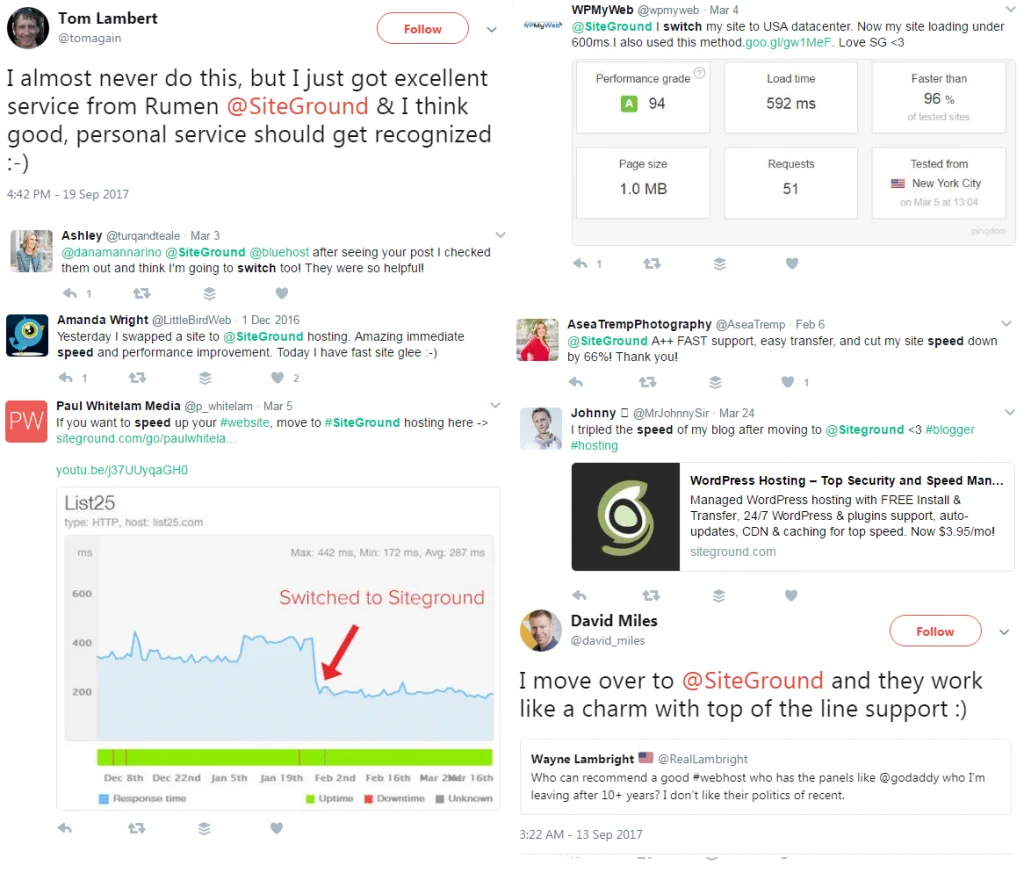
SiteGround ima 3 uspešne WordPress gostovanje načrtovanje cen na izbiro:
O GrowBig načrt vam nudi 2x več strežniških virov kot StartUp in delno namensko gostovanje GoGeek načrt vam daje 3x več virov strežnika.
GrowBig in GoGeek imata profesionalno storitev prenosa spletnih mest, dnevne varnostne kopije, napreden dinamični predpomnilnik, ki temelji na NGINX, in predpomnilnik Memcached, nastavitev PHP 7.3 in HTTPS, brezplačen Cloudflare CDN in možnost gostovanja več spletnih mest. Tukaj je a popolna primerjava SiteGroundnačrti.
Naj bo spletno mesto počasno Bluehost, HostGator ali GoDaddy? Naredite si uslugo in preklopite na SiteGround WordPress gostovanje (PS vaše spletno mesto bodo preselili brezplačno).
V redu, vendar povejte, da (še) ne želite zamenjati spletnega gostitelja. Kaj lahko storite, da pospešite a Bluehost, HostGator in spletno mesto GoDaddy?
Nadaljujte z branjem in ugotovite, kako…
3. Uporabite hitreje WordPress tema
Če vaš HostGator ali GoDaddy oz Bluehost WordPress spletno mesto je počasno, vendar ne želite zamenjati spletnega gostitelja, potem je največja izboljšava hitrosti, ki jo lahko storite, ta, da spremenite svojega WordPress tema.
In uporabite a hitro WordPress tema.
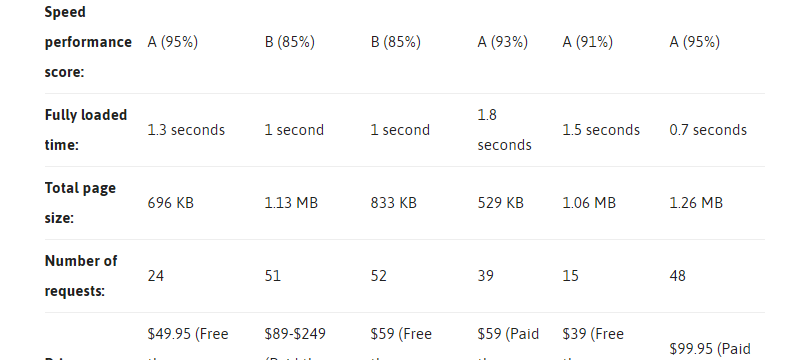
O WordPress tema, ki jo uporablja vaše spletno mesto, močno vpliva na hitrost vašega spletnega mesta. Zakaj?
Veliko WordPress teme so slabo kodirano in pridi napihnjen z desetinami virov (slike, CSS in javascript), ki lahko upočasnijo vaše spletno mesto.
Če vaša tema ponuja vse funkcije pod soncem, je napihnjena s skripti in viri ter vsebuje veliko kode nizke kakovosti, bo hitrost vašega spletnega mesta trpela.
Previdnost, preden namestite novo temo.
Teme so preproste za namestitev in uporabo. Ampak spreminjanje teme ni samo klik na gumb, je skoraj zagotovljeno, da bo pokvaril videz, postavitev in celo funkcionalnost vašega spletnega mesta.
Pravzaprav je lažje preklopite na hitrejšega spletnega gostitelja in izkoristite prednosti tega početja kot zamenjava WordPress tema.
Najprej bi morali poskusiti to, če pa vseeno želite zamenjati temo, je tukaj vadnica kako varno zamenjati temo.
4. Uporabite vtičnik za predpomnjenje
Predpomnjenje je mehanizem, ki shranjuje podatke v začasni pomnilnik, ki hrani kopije statičnih spletnih strani. Ker strežnik ni pingan za vsako posamezno zahtevo vsakič, predpomnjenje zmanjša obremenitev strežnika in zagotavlja višje hitrosti.
Če še ne uporabljate predpomnjenja, nastavite predpomnjenje je zajamčen način za pospešitev WordPress kot tudi izboljšanje uporabniške izkušnje. Poleg tega vsi to vemo Google obožuje hitrejša spletna mesta, zato predpomnjenje izboljša tudi uvrstitev SEO.
WP Rocket je premija WordPress vtičnik za predpomnjenje, to je enostaven za nastavitev in izjemno učinkovit pri pospeševanju časa nalaganja vaše spletne strani. Samo stane $ 49 na leto in to je orodje za predpomnjenje, ki ga uporabljam in priporočam.
WP Rocket je zelo enostaven za začetek in vsebuje vse funkcije, ki jih morate imeti: predpomnjenje predpomnilnika, predpomnjenje strani, prednalaganje zemljevida spletnega mesta, stiskanje GZIP, predpomnjenje brskalnika, optimizacija baze podatkov, Google Optimizacija pisav, leno naložene slike, zmanjševanje/združevanje datotek HTML, JavaScript in CSS ter še veliko več.
Tukaj je moj vodnik o tem, kako konfigurirajte WP Rocket s priporočenimi nastavitvami.
WP Super Cache in WP najhitrejši predpomnilnik sta še dva vtičnika za predpomnjenje, ki ju lahko uporabite. So oboje brezplačno. Tukaj je a primerjava vtičnikov za predpomnjenje.
5. Uporabite vtičnik za optimizacijo slike
Slike so pomemben del zasnove vašega spletnega mesta, saj pritegnejo uporabnike, ko obiščejo vaše spletno mesto, in zadržijo uporabnike, da ne zapustijo vašega spletnega mesta.
Toda če slike, ki jih uporabljate, niso optimizirane, vam lahko bolj škodijo kot pomagajo.
Ko shranjujete sliko, se prepričajte, da ste uporabite pravi format slike.
. PNG proizvaja slike višje kakovosti in večje velikosti ter se uporablja predvsem za grafike, logotipe, ilustracije, ikone ali ko potrebujete, da je ozadje prosojno.
. JPG je v glavnem uporablja za fotografije boljše razmerje med kakovostjo in velikostjo datoteke pa naredi JPG-je primernejše za splet.
Nato morate stisnite in spremenite velikost svojih slik.
Dobra novica je, da obstaja kup res odličnih WordPress vtičniki za optimizacijo slike vse v enem lahko uporabite za avtomatizacijo postopka optimizacije slike.
Priporočam dva vtičnika vse v enem:
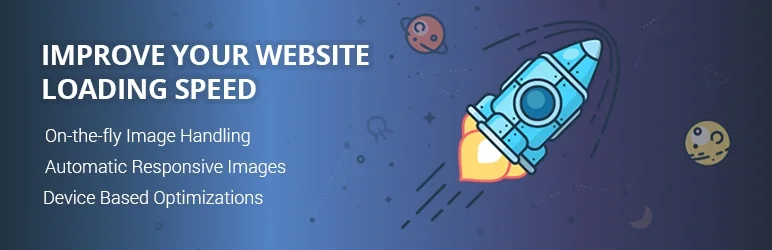
Optimole posname vaše slike in jih samodejno optimizira za vas v oblaku.
- Uporablja stiskanje z izgubami in brez izgub.
- Optimizira slike v oblaku, nato pa se optimizirane slike postrežejo prek CDN, zaradi česar se hitro naložijo).
- Izbere pravo velikost slike za obiskovalčev brskalnik in vidno polje.
- Za prikaz slik uporablja leno nalaganje.
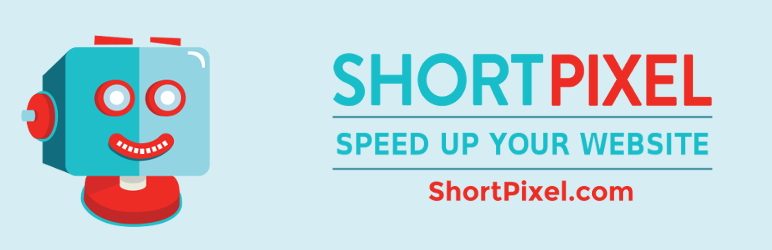
ShortPixel samodejno optimizira vaše slike v oblaku.
- Uporablja stiskanje z izgubo, sijaj in brez izgube.
- Optimizira slike v oblaku, nato pa se optimizirane slike postrežejo prek CDN, zaradi česar se hitro naložijo).
- Omogoča samodejno pretvorbo PNG v JPG.
- Lahko ustvari WebP različice vaših slik.
Najpomembnejša stvar pri izbiri vtičnika za optimizacijo slike je, da izberete tistega, ki optimizira in stisne slike v oblaku. Ker to zmanjša obremenitev vašega spletnega mesta.
6. Uporabite omrežje za dostavo vsebin (CDN)
A omrežje za pošiljanje vsebine (CDN) vzame vsa statična sredstva vašega spletnega mesta (slike, CSS, JavaScript) in jih dostavi na strežnik, ki je geografsko bližje mestu, kjer obiskovalec dostopa do vašega spletnega mesta. To skrajša čas prenosa.
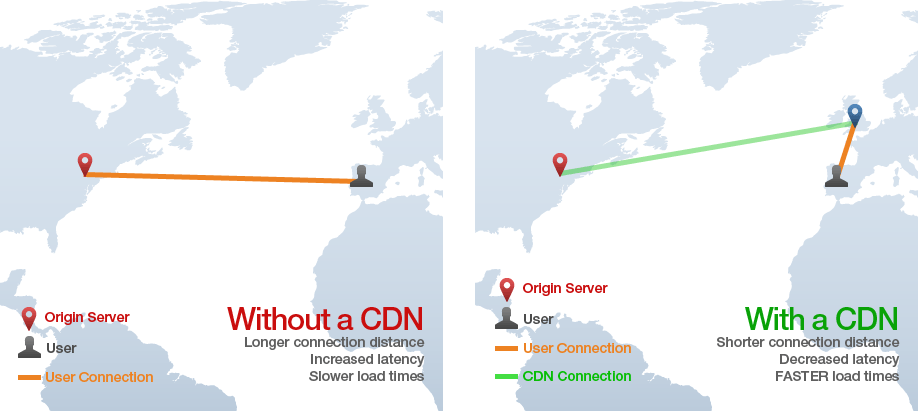
Če imate svoja statična sredstva shranjena v geografsko porazdeljenem omrežju optimiziranih strežnikov, lahko znatno zmanjšate čas nalaganja strani in zakasnitve.
Najbolj priljubljen in enostaven za dostop do CDN je Cloudflare.
vsi SiteGround načrti pridejo zraven brezplačen Cloudflare CDN in enostaven dostop do vseh drugih hitrostnih in varnostnih funkcij, ki jih ponuja Cloudflare. Bluehost in HostGator, vendar ne GoDaddy, priložen tudi Cloudflare vgrajen neposredno v vaš račun gostovanja.
7. Uporabite najnovejšo različico PHP
Zaledje WordPress se napaja z MySQL in PHP. MySQL je sistem za upravljanje baze podatkov, PHP pa je skriptni jezik na strani strežnika. PHP je zelo pomemben za WordPress, se uporablja v jedru/zaledju ter v vtičnikih in temah.
PHP 8 je najnovejša izdaja in ima znatne izboljšave v smislu hitrosti, zmogljivosti in varnosti. PHP 8 je uradno naveden kot priporočena zahteva za izvajanje WordPress, in tvoj WordPress gostitelj bi moral uporabite vsaj PHP 7 ali novejši, saj prinaša veliko hitrosti, zmogljivosti in varnosti.
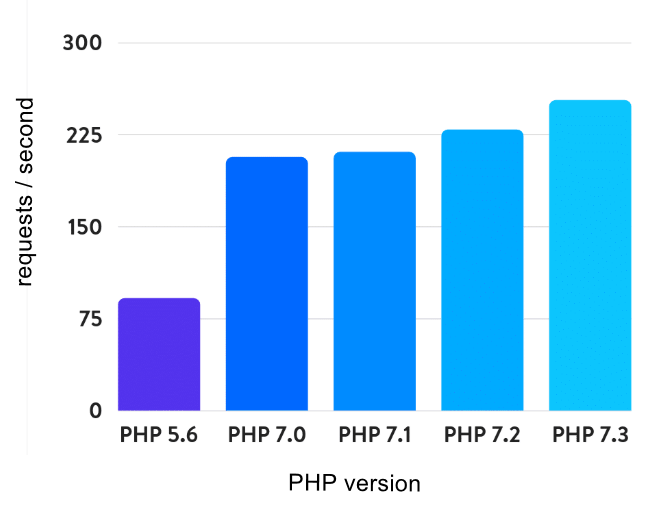
Če vaš ponudnik gostovanja ne ponuja PHP 7, potem je čas, da razmislite o tem zamenjava spletnega gostitelja. Dobra stvar je, da lahko spremenite različice PHP z enim samim klikom (in nobena druga konfiguracija ni potrebna, in videli boste takojšnje povečanje).
Tukaj je opisano, kako spremenite različico PHP Bluehost, HostGator in GoDaddy.
- https://my.bluehost.com/hosting/help/php-version-selection-php-config
- https://www.hostgator.com/help/article/php-configuration-plugin
- https://www.godaddy.com/help/view-or-change-your-php-version-in-web-and-classic-hosting-3937
8. Konfiguriraj WordPress Nastavitve
ljubim WordPress ker je res močan in enostaven za uporabo. Toda v zakulisju se dogaja marsikaj in WordPress prihaja z veliko nastavitvami, skripti in funkcijami, ki ustvarijo zahteve HTTP, zavzamejo vire, ki jih ne potrebujete. te funkcije in tekoči procesi se lahko upočasnijo vaše spletne strani.
Na primer, izven škatle, WordPress naloži emojije na vsako stran vašega spletnega mesta. Če onemogočite emojije, se ta skript ne bo več nalagal in posledično bo to zmanjšalo vaše skupno število Zahteve HTTP in velikost vaše strani.
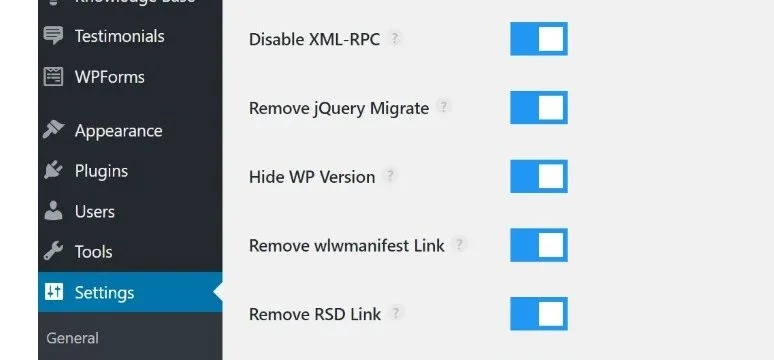
Onemogočanje nebistvenih nastavitev ki jih ne potrebujete, bo zmanjšalo vaše skupno število zahtev HTTP in velikost vaše strani, kar v zameno poveča hitrost in zmogljivost.
Obstaja kup dobrih in enostavnih za uporabo WordPress vtičniki za optimizacijo delovanja:
- Perfmatri (Plačljiv vtičnik od 24.95 $/leto)
- Počisti (Brezplačni vtičnik)
- WP Onemogoči (Brezplačen vtičnik – vendar ni bil posodobljen za WordPress 5.0)
Vadnice o tem, kako konfigurirati te vtičnike, lahko najdete na ustreznih straneh za prenos.
9. Onemogočite povratne pinge, povratne sledi in omejite revizije
Povratni pingi in povratne sledi so oddaljeni obvestila o povezavi ki opozarjajo druge WordPress spletna mesta, ki ste jih povezali z njimi, in obratno, druga spletna mesta so povezala z vami.
To se morda sliši kot uporabna funkcija, vendar ni. Ker to pomeni veliko obremenitev virov vašega strežnika, saj »pinganje« ustvarja zahteve iz WordPress.
Poleg tega so povratni pingi in povratne sledi zelo razširjeni zlorabljen za neželeno pošto in pri ciljanju na spletna mesta z napadi DDoS.
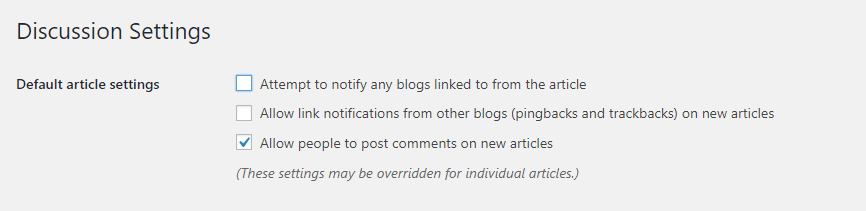
Moral bi izklopiti povratne pinge in povratne sledi v Nastavitve → Razprava. Preprosto prekličite izbiro »Poskusi obvestiti vse spletne dnevnike, na katere je povezava iz članka« in »Dovoli obvestila o povezavah iz drugih spletnih dnevnikov (povratni ping in povratne sledi) o novih člankih«, kar vam bo pomagalo pospešiti WordPress nekaj več.
WordPress prihaja z vgrajen nadzor revizij za vse objave ali strani, ki jih ustvarite. To je dobra lastnost, vendar lahko vodi do nepotrebna napihnjenost v vašem WordPress baze podatkov.
Ko pišete, urejate in posodabljate vsebino WordPress ustvari veliko shranjenih revizij. Omejitev števila revizij ki jih je mogoče shraniti na objavo ali stran, bodo sprostili prostor v vaši bazi podatkov.
Nadzor revizij WP je brezplačen vtičnik, ki vam omogoča, da določite število shranjenih revizij za objave in strani. Omejitev revizij na približno 5 bo preprečila, da bi revizije ušle izpod nadzora, še posebej, če posodabljate veliko.
10. Komentarje razdelite na več strani
Pridobivanje komentarjev angažiranih uporabnikov na objave v spletnem dnevniku je dobra stvar, vendar preveč komentarjev na strani povzroči počasnejše nalaganje strani, in to je slaba stvar.
Rešitev je, da komentarje razdelite ali paginirate na več strani. In to je enostavno narediti WordPress:
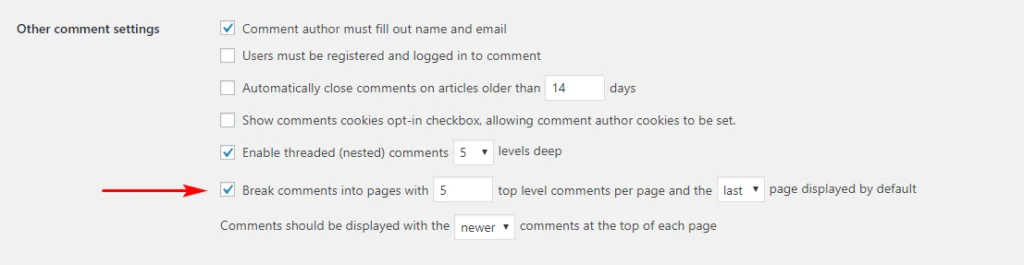
V vašem WordPress admin pojdi na Nastavitve → Razprava in preverite »Razdeli komentarje na strani« možnost. Nato vnesete število komentarjev, ki jih želite na vsaki strani (npr. 5), in način, kako jih želite prikazati (npr. novejši v starejše).
Povzetek – Kako pospešiti svoj WordPress spletno mesto na Bluehost, HostGator ali GoDaddy
Prehod na hitrejšega spletnega gostitelja je pogosto najhitrejša in najpreprostejša metoda za pospešitev počasnega WordPress spletno mesto na Bluehost, HostGator in GoDaddy.
Če pa to ni možnost in morate ostati pri svojem trenutnem spletnem gostitelju, je ta objava v spletnem dnevniku orisala vrsto optimizacijskih tehnik in orodij, ki jih lahko uporabite za pospešitev WordPress.
PS Če ste se preselili v a hitrejši spletni gostitelj, nato pa v komentarjih objavite svoje izboljšave hitrosti pred in po ...